Si vous exécutez la commande de mise à jour sur Ubuntu 20.04/18.04 ou une version antérieure et que vous commencez à recevoir une erreur indiquant que les fichiers de version ne sont pas valides pendant un certain temps, voici la solution.
Cette erreur apparaît car l'heure de votre système ne serait pas synchronisée avec votre emplacement géographique actuel ou votre serveur de temps. En termes simples, l'heure et la date de votre système ne sont pas correctes, le serveur de référentiel distant génère donc une erreur indiquant que la version n'est pas valide pour votre machine pendant une période de temps spécifique.
Error: Reading package lists... Done E: Release file for http://security.ubuntu.com/ubuntu/dists/focal-security/InRelease is not valid yet (invalid for another 18h 32min 20s). Updates for this repository will not be applied. E: Release file for http://archive.ubuntu.com/ubuntu/dists/focal-updates/InRelease is not valid yet (invalid for another 18h 32min 19s). Updates for this repository will not be applied. E: Release file for http://archive.ubuntu.com/ubuntu/dists/focal-backports/InRelease is not valid yet (invalid for another 18h 32min 45s). Updates for this repository will not be applied.
Ainsi, vérifiez d'abord votre date et heure actuelles en tapant :
date
Maintenant, si vous constatez que l'heure ou les données ne sont pas exactes, modifiez-les et synchronisez-les avec l'horloge matérielle de votre système :
sudo hwclock --hctosys
Si la commande ci-dessus ne fonctionne pas, configurez-la manuellement en installant NTP et en sélectionnant le fuseau horaire :
sudo apt install ntp sudo dpkg-reconfigure tzdata
sudo service ntp restart
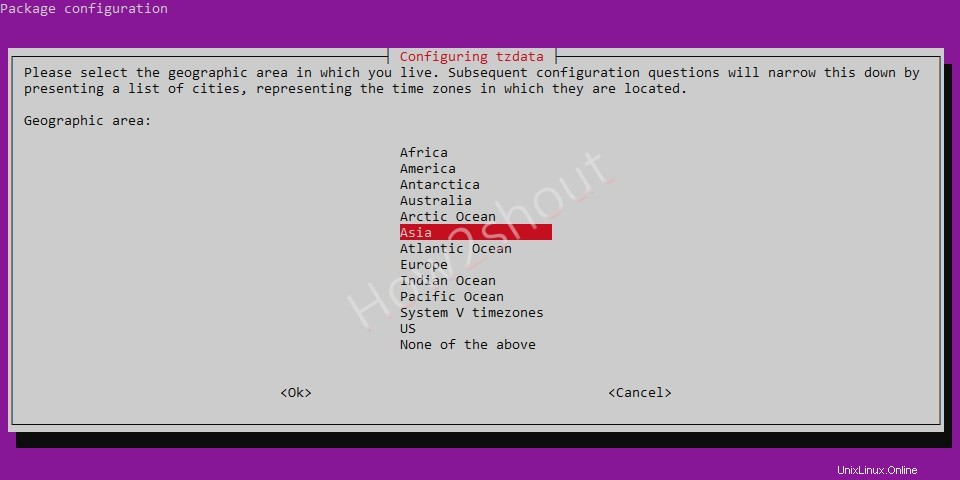
Eh bien, exécutez maintenant la commande de mise à jour du système et cette fois, vous n'obtiendrez pas l'erreur, même si le problème n'a toujours pas été résolu sur votre système, puis maintenez la vérification de l'heure temporaire marchera. Cela résoudra définitivement le problème :
sudo apt-get -o Acquire::Check-Valid-Until=false -o Acquire::Check-Date=false update
Comme chaque référentiel a été signé avec des données et une heure, il est donc nécessaire de s'assurer que le système qui les récupère a l'heure correcte, afin qu'il puisse vérifier la dernière version. Si votre système est dans le passé, cette incompatibilité créera un problème.